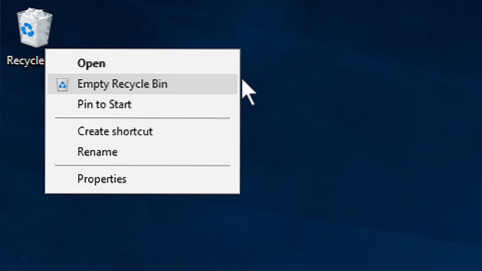Finn papirkurven
- Velg Start > Innstillinger > Personalisering > Temaer > Innstillinger på skrivebordet.
- Kontroller at avmerkingsboksen for papirkurven er merket av, og velg deretter OK. Du bør se ikonet som vises på skrivebordet ditt.
- Hvorfor er det ingen papirkurv på datamaskinen min Windows 10?
- Hvorfor er det ingen papirkurv på datamaskinen min?
- Hvor er papirkurven i vindu 10?
- Hvordan gjenoppretter jeg papirkurven i Windows 10?
- Hvordan gjenoppretter jeg slettede filer på PCen min?
- Hvordan får jeg tilgang til den skjulte papirkurven?
- Hvordan fikser jeg en manglende papirkurv?
- Hvordan åpner jeg papirkurven uten ikon?
- Tømmer Windows 10 papirkurven automatisk?
- Hvordan bruker jeg papirkurven?
- Tømmer papirkurven permanent?
Hvorfor er det ingen papirkurv på datamaskinen min Windows 10?
Slik får du papirkurven på skrivebordet ditt i Windows 10: Velg Start-knappen, og velg deretter Innstillinger. Velg Personalisering > Temaer > Innstillinger på skrivebordet. Merk av for RecycleBin > Søke om.
Hvorfor er det ingen papirkurv på datamaskinen min?
Bare klikk på “Temaer” for å gå til innstillingene på skrivebordet. ... Nok en gang er problemet enkelt å fikse: Høyreklikk på skrivebordet og velg "Vis". Velg "Vis skrivebordsikoner" i hurtigmenyen. Papirkurven og andre ikoner vises umiddelbart på skrivebordet.
Hvor er papirkurven i vindu 10?
Windows 10 papirkurven skal som standard være til stede øverst til venstre på skrivebordet. Vi finner dette den enkleste måten å få tilgang til papirkurven. Finn ikonet på skrivebordet ditt, velg det enten og trykk Enter på tastaturet, eller dobbeltklikk eller dobbeltklikk på det for å åpne mappen.
Hvordan gjenoppretter jeg papirkurven i Windows 10?
Slik gjenoppretter du papirkurvikonet i Windows 10
- Velg Start-knappen, og velg deretter Innstillinger. Eller høyreklikk på skrivebordet og velg Tilpass.
- Velg Personalisering > Temaer > Innstillinger på skrivebordet.
- Merk av for papirkurven > Søke om.
Hvordan gjenoppretter jeg slettede filer på PCen min?
Slik gjenoppretter du den viktige manglende filen eller mappen:
- Skriv Gjenopprett filer i søkefeltet på oppgavelinjen, og velg deretter Gjenopprett filene dine med Filhistorikk.
- Se etter filen du trenger, og bruk deretter pilene for å se alle versjonene.
- Når du finner den versjonen du ønsker, velger du Gjenopprett for å lagre den på den opprinnelige plasseringen.
Hvordan får jeg tilgang til den skjulte papirkurven?
Gå til Kontrollpanel på datamaskinen din og gå til personaliseringsinnstillingene. Du kan også høyreklikke på skrivebordet for å besøke disse alternativene. Velg funksjonen "Endre skrivebordsikon" herfra for å vise / skjule papirkurven på Windows.
Hvordan fikser jeg en manglende papirkurv?
Vedtak
- Klikk Start, og klikk deretter Kontrollpanel.
- Klikk Utseende og personalisering, klikk Personalisering, og klikk deretter Endre skrivebordsikoner.
- Merk av for papirkurven, og klikk deretter OK.
Hvordan åpner jeg papirkurven uten ikon?
Åpne File Explorer, og klikk deretter den første ">ikonet til venstre for adresselinjen for å åpne en rullegardinmeny som inneholder alle skrivebordsikonene, inkludert papirkurven. Alternativt kan du skrive "papirkurven" i adresselinjen og trykke Enter for å åpne den.
Tømmer Windows 10 papirkurven automatisk?
Windows 10s lagringsfølelsesfunksjon kjører automatisk når du har lite diskplass. Den sletter også filer som er mer enn 30 dager gamle i papirkurven. Dette var som standard på en PC som kjørte oppdateringen i mai 2019. ... Windows tømmer gamle filer fra papirkurven.
Hvordan bruker jeg papirkurven?
Dobbeltklikk på papirkurv-ikonet for å se de nylig slettede elementene. Høyreklikk på elementet du ønsker, og velg Gjenopprett. Den hendige lille papirkurven returnerer ditt dyrebare produkt til samme sted der du slettet det.
Tømmer papirkurven permanent?
Når du sletter en fil fra datamaskinen, flyttes den til papirkurven i Windows. Du tømmer papirkurven, og filen slettes permanent fra harddisken. ... Inntil plassen er overskrevet, er det mulig å gjenopprette de slettede dataene ved å bruke et disknivå på lavt nivå eller programvare for datagjenoppretting.
 Naneedigital
Naneedigital